mstest.exe 실행 시 "File extension specified '.loadtest' is not a valid test extension." 오류 발생
다음과 같이 loadtest 파일에 대해 mstest를 수행했을 때,
D:\temp> mstest /testcontainer:fullrequests.loadtest
Microsoft (R) Test Execution Command Line Tool Version 15.0.26621.2
Copyright (c) Microsoft Corporation. All rights reserved.
Loading fullrequests.loadtest...
fullrequests.loadtest
File extension specified '.loadtest' is not a valid test extension.
보는 바와 같이 ".loadtest" 확장자가 유효하지 않다고 하면서 테스트가 안 됩니다. 원인은, 해당 구성 요소를 설치하지 않았기 때문인데 이런 경우 설치 화면에서 다음과 같이 "Web performance and load testing tools" 항목을 선택해,
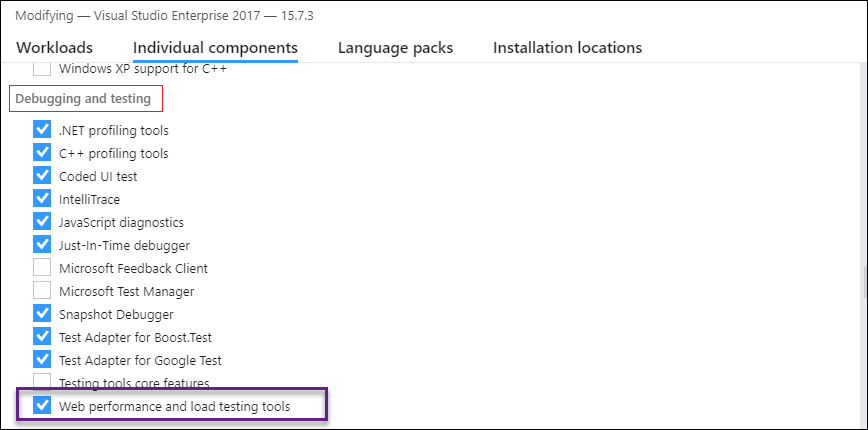
설치해 주면 됩니다.
[이 글에 대해서 여러분들과 의견을 공유하고 싶습니다. 틀리거나 미흡한 부분 또는 의문 사항이 있으시면 언제든 댓글 남겨주십시오.]